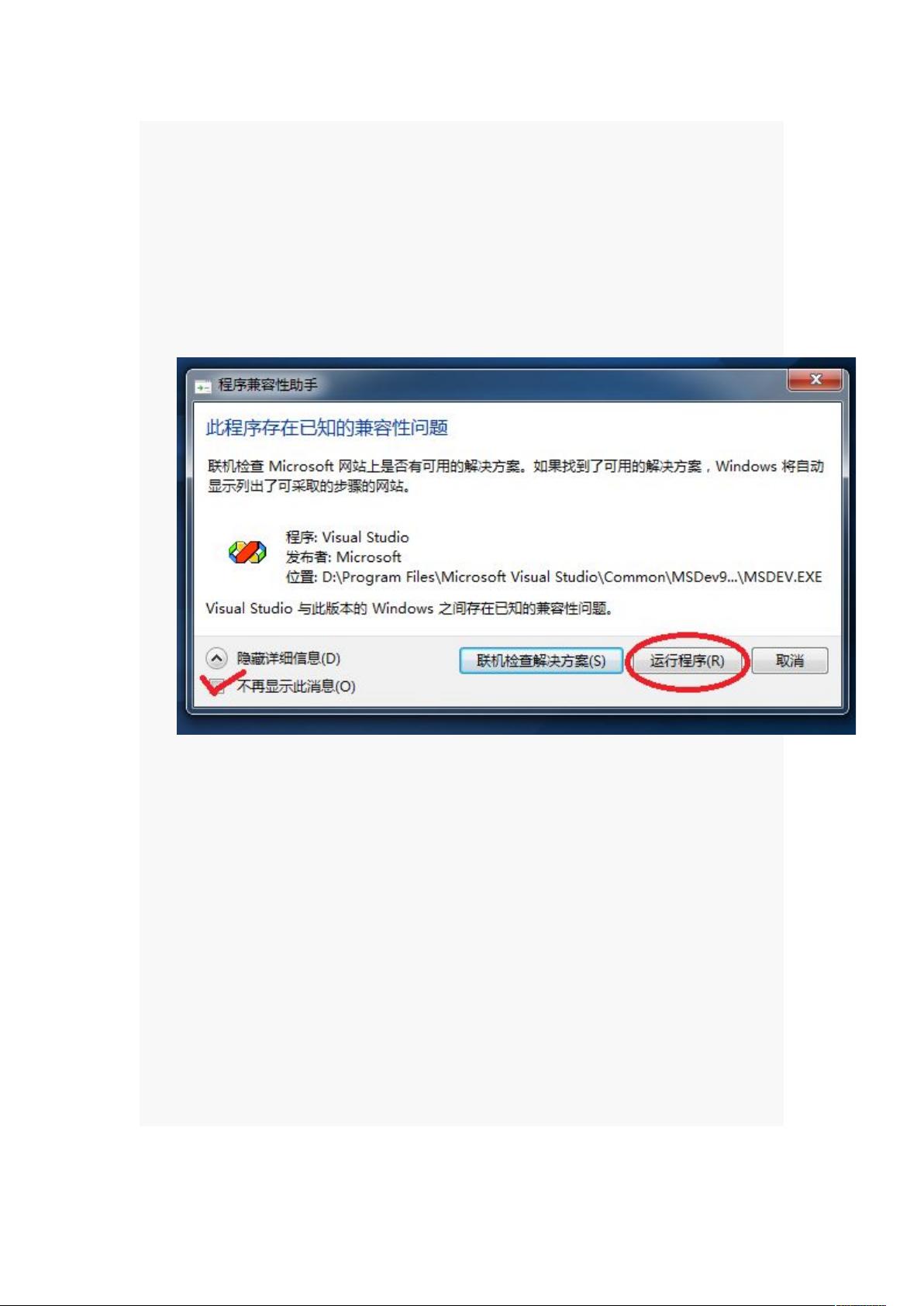Windows 7上成功安装Visual C++ 6.0的步骤
需积分: 9 26 浏览量
更新于2024-09-12
收藏 978KB DOC 举报
"这篇资源是关于在Windows 7操作系统中如何成功安装和使用Visual C++ 6.0的指南。Windows 7与较旧的Visual C++ 6.0可能存在兼容性问题,但通过遵循特定步骤,用户可以避免这些问题并确保顺利安装。"
在Windows 7上安装Visual C++ 6.0时,需要注意以下关键点:
1. 兼容性设置:当系统弹出有关程序兼容性的警告时,不要惊慌。只需在对话框中勾选“不再显示此消息”,然后选择“运行程序”。根据作者的亲身体验,这样操作不会引起任何负面效果。
2. 自定义安装:在安装过程中,选择“典型”或“自定义”安装模式。不过,务必避免安装TOOLS里面的OLE/COM OBJECT VIEWER工具,因为这个工具可能会导致安装失败。尽管如此,不安装该工具不会影响VC++ 6.0的编译功能,因此用户可以在Windows 7环境下安心使用。
3. 设置路径:为了确保Visual C++ 6.0能正常工作,需要在“工具”菜单下的“选项”中配置正确的目录路径。具体路径可能因个人安装位置不同而略有差异,例如:
- 可执行文件(executable files):D:\Program Files\Microsoft Visual Studio\Common\MSDev98\Bin
- D:\Program Files\Microsoft Visual Studio\VC98\BIN
- D:\Program Files\Microsoft Visual Studio\Common\TOOLS
- D:\Program Files\Microsoft Visual Studio\Common\TOOLS\WINNT
以下路径为可选添加,以支持某些功能:
- C:\windows\system32\wbem
- include files: D:\Program Files\Microsoft Visual Studio\VC98\INCLUDE
- D:\Program Files\Microsoft Visual Studio\VC98\MFC\INCLUDE
- D:\Program Files\Microsoft Visual Studio\VC98\ATL\INCLUDE
- library files: D:\Program Files\Microsoft Visual Studio\VC98\LIB
- D:\Program Files\Microsoft Visual Studio\VC98\MFC\LIB
确保所有路径中的文件夹名称都正确无误,特别是一些路径名可能需要使用大写字母,这是为了匹配系统对路径的识别规则。
要在Windows 7上成功安装和使用Visual C++ 6.0,用户需关注兼容性设置、自定义安装选项以及配置正确的系统路径。遵循以上步骤,即使在较新的操作系统中,也可以继续使用这个经典的开发环境。
2014-01-06 上传
2013-03-29 上传
2009-04-21 上传
2023-05-01 上传
2023-05-28 上传
2023-05-01 上传
2023-06-28 上传
2024-10-26 上传
2024-01-27 上传
zhuzhongji
- 粉丝: 0
- 资源: 4
最新资源
- Android圆角进度条控件的设计与应用
- mui框架实现带侧边栏的响应式布局
- Android仿知乎横线直线进度条实现教程
- SSM选课系统实现:Spring+SpringMVC+MyBatis源码剖析
- 使用JavaScript开发的流星待办事项应用
- Google Code Jam 2015竞赛回顾与Java编程实践
- Angular 2与NW.js集成:通过Webpack和Gulp构建环境详解
- OneDayTripPlanner:数字化城市旅游活动规划助手
- TinySTM 轻量级原子操作库的详细介绍与安装指南
- 模拟PHP序列化:JavaScript实现序列化与反序列化技术
- ***进销存系统全面功能介绍与开发指南
- 掌握Clojure命名空间的正确重新加载技巧
- 免费获取VMD模态分解Matlab源代码与案例数据
- BuglyEasyToUnity最新更新优化:简化Unity开发者接入流程
- Android学生俱乐部项目任务2解析与实践
- 掌握Elixir语言构建高效分布式网络爬虫